Page 1
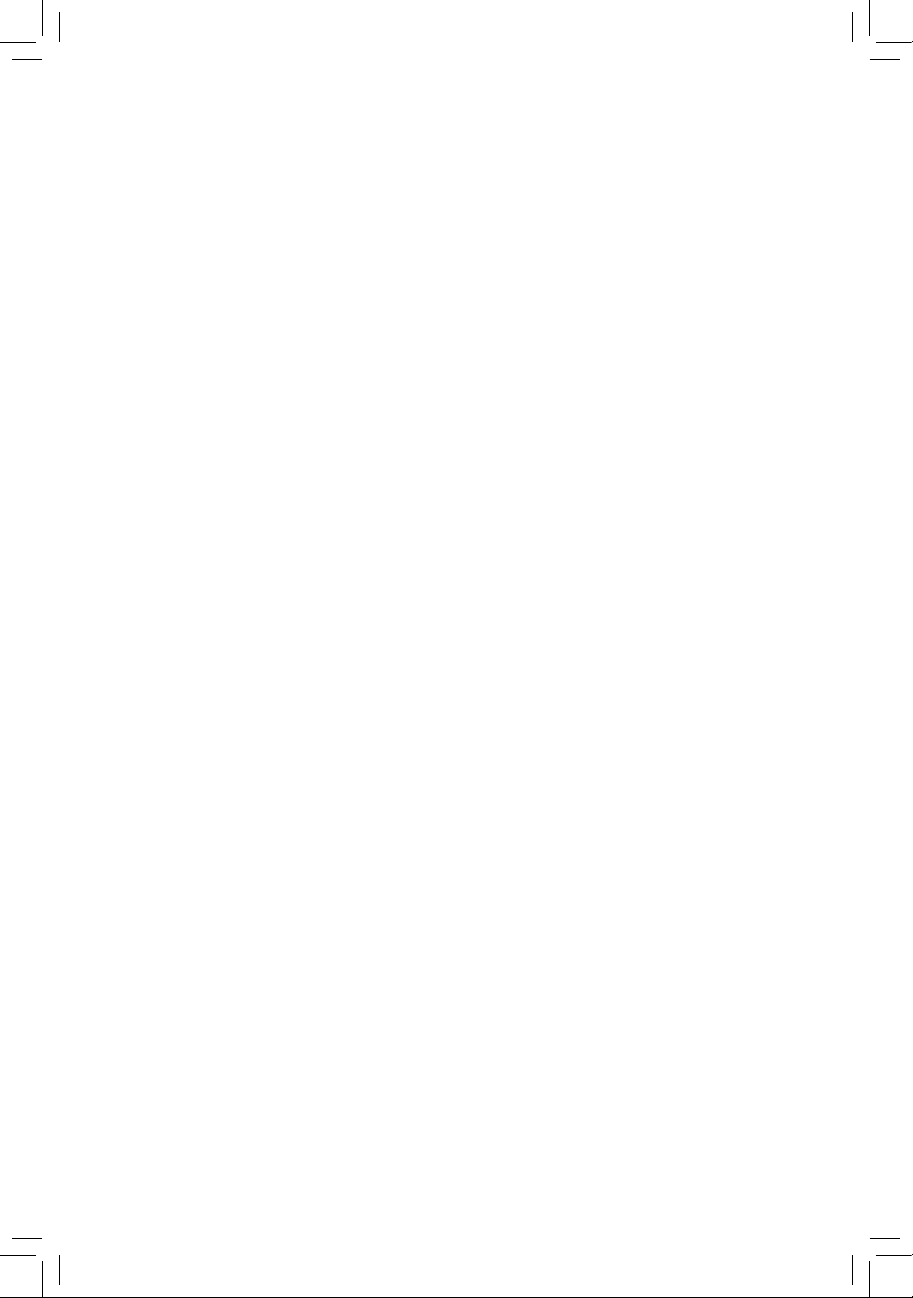
GA-X58A-UD3R
Системная плата для процессоров семейства Intel® Core™ i7
(разъем LGA1366)
Руководство пользователя
Версия 2001
Page 2
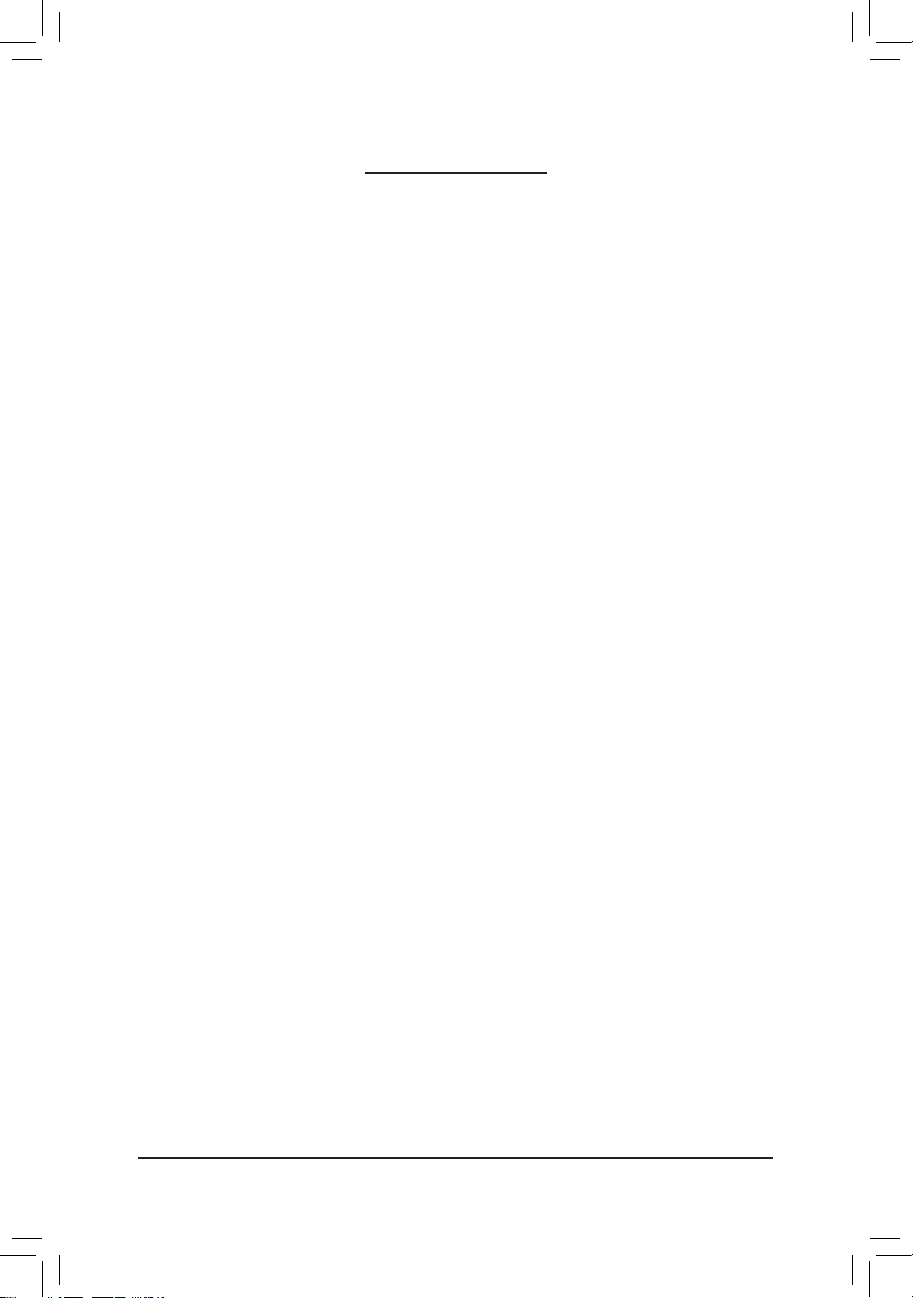
- 2 -
Содержание
Глава 1 Установка устройств ....................................................................................3
1-1 Меры предосторожности .............................................................................. 3
1-2 Спецификация ...............................................................................................4
1-3 Установка центрального процессора ......................................................... 7
1-3-1 Установка центрального процессора .................................................................7
1-3-2 Установка системы охлаждения .........................................................................9
1-4 Инсталляция системной памяти ............................................................... 10
1-4-1 Двух/трех канальный режим работы ОЗУ (Конфигуратор) ............................10
1-4-2 Установка модулей ОЗУ...................................................................................... 11
1-5 Установка плат расширения ...................................................................... 12
1-6 Конфигурирование видеоподсистемы в режимеATI CrossFireX™/ SLI .. 13
1-7 Интерфейсные разъемы на задней панели ............................................. 14
1-8 Индикация и выключатели на плате ......................................................... 16
1-9 Внутренние интерфейсные разъемы ....................................................... 18
"*" Подробную информацию о продукте можно получить, загрузив полную версию
Руководства пользователя (на английском языке), размещенную на сайте GIGABYTE.
Page 3
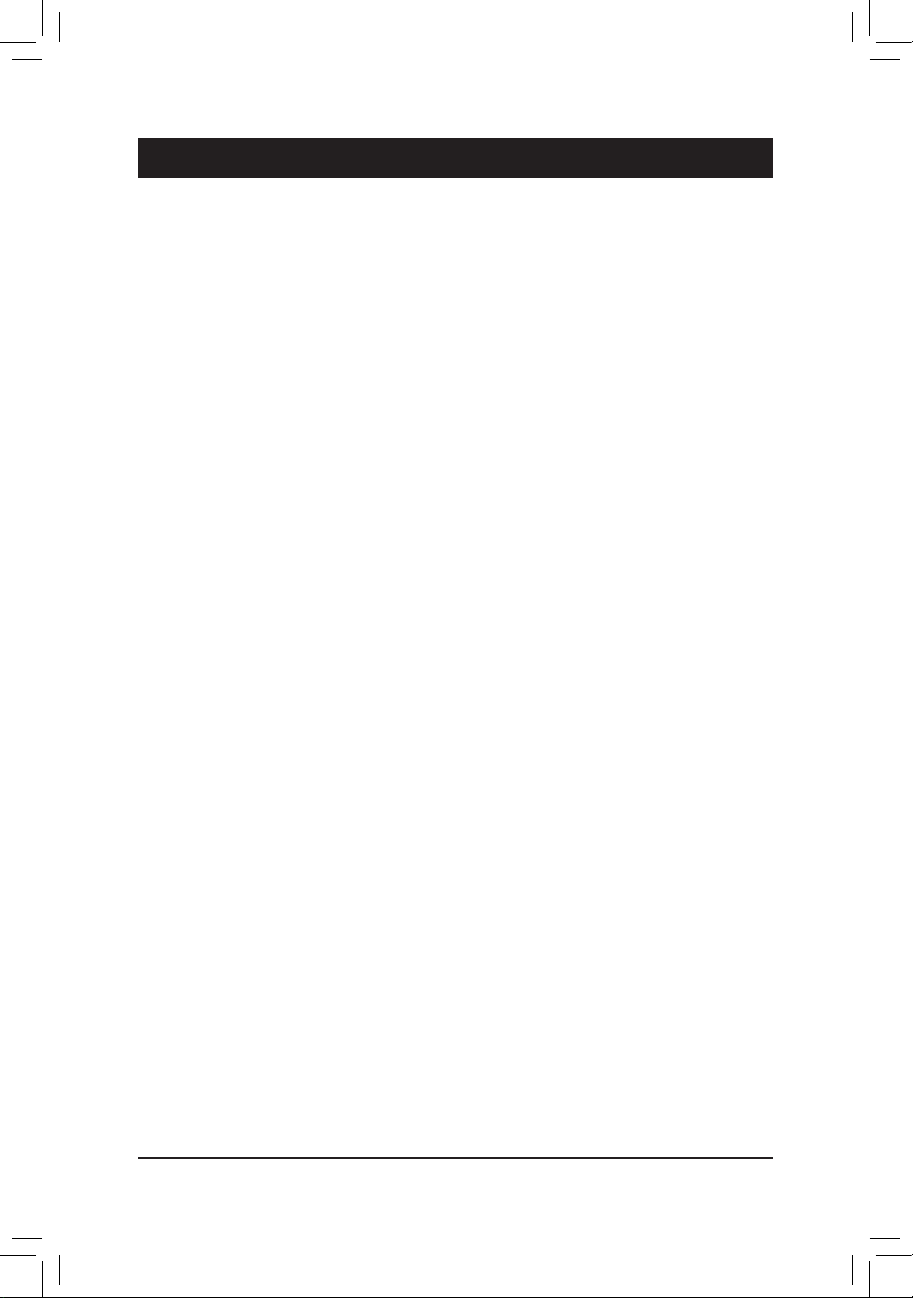
- 3 - Инсталляция аппаратного обеспечения
Глава 1 Установка устройств
1-1 Меры предосторожности
Системная плата содержит микросхемы и электронные компоненты, которые могут выйти
из строя в результате воздействия электростатического заряда. Перед тем как приступить
к сборке системы, внимательно изучите Руководство пользователя и придерживайтесь
указанной последовательности процедур:
Не удаляйте и не нарушайте целостность наклеек с серийным номером изделия и •
гарантийными обязательствами продавца. При каждом обращении в сервисный центр
по вопросам обмена или ремонта платы с помощью этих наклеек будет произведена
идентификация изделия.
Перед тем как приступить к инсталляции аппаратного обеспечения, полностью •
обесточьте ПК, отсоединив силовой кабель блока питания.
Будьте предельно аккуратны устанавливая в систему компоненты. По завершении •
всех работ убедитесь в надлежащем контакте соответствующих групп разъемов.
Обращаясь с системной платой, не касайтесь металлических проводников и •
контактных групп.
Операции по установке в корпус ПК системной платы, процессора и •
модулей ОЗУ крайне желательно выполнять, предварительно надев на руку
антиэлектростатический браслет. Если в вашем распоряжении нет браслета, очень
важно, чтобы в процессе монтажа компонентов руки оставались сухими.
Прежде чем приступать к монтажу компонентов, разместите системную плату на •
твердой, плоской поверхности, защищенной антистатическим покрытием (в качестве
изолятора для этих целей вполне подойдет специальный пластиковый пакет, в
который упакована плата).
Перед тем как отключить силовой кабель питания, убедитесь в том, что блок питания •
отключен.
Перед включением питания, убедитесь в том, что рабочее напряжение блока питания •
соответствует отраслевому стандарту вашего региона (в частности, для России
напряжение в домашней сети составляет 220 В).
По завершении процедуры монтажа, непосредственно перед эксплуатацией изделия, •
еще раз убедитесь в корректном подключении всех кабелей и надежности соединения
силовых контактных групп.
Во избежание повреждения системной платы не допускается попадание •
металлических крепежных изделий в разъемы и контактные группы.
Убедитесь в отсутствии незадействованных изделий крепежа и прочих посторонних •
металлических предметов на поверхности системной платы.
Не устанавливайте системный блок ПК на неровной поверхности. •
Не размещайте системный блок в зоне источника высоких температур •
(электронагреватели, прямые солнечные лучи и пр.)
Необходимо помнить, что включение ПК во время сборки может привести к •
повреждению компонентов и причинить ущерб здоровью пользователя.
Если у вас возникли сомнения относительно порядка выполнения процедур монтажа •
или иные проблемы, связанные с конкретным продуктом, пожалуйста, обратитесь за
консультацией к специалисту.
Page 4
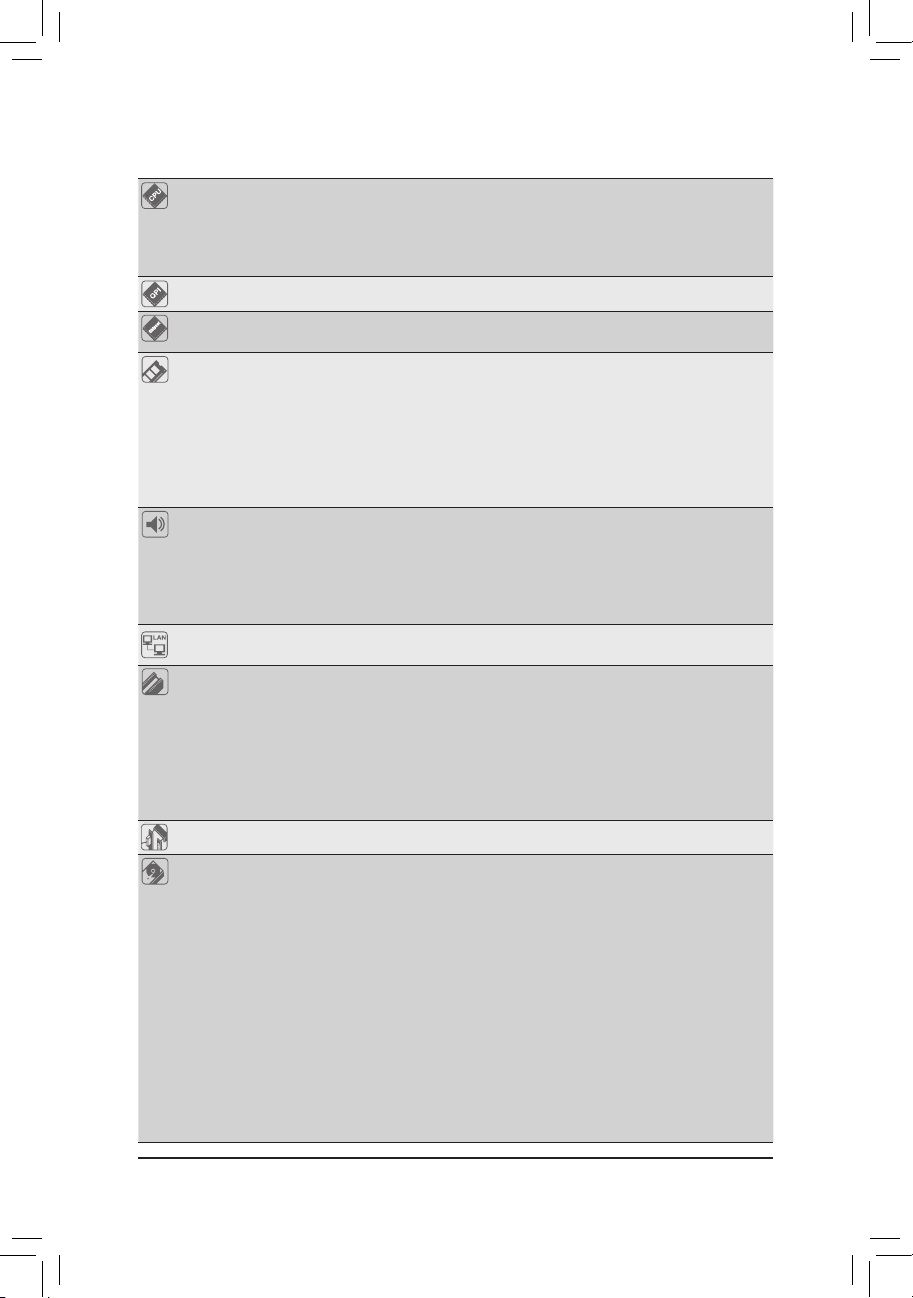
Инсталляция аппаратного обеспечения - 4 -
1-2 Спецификация
Процессор Поддержка процессоров семейства Intel
®
Core™ i7 (процессорный
разъем LGA1366)
(Полная информация о моделях ЦП, совместимых с системной платой,
размещена на сайте GIGABYTE.)
Объем кэш-памяти третьего уровня зависит от конкретной модели ЦП
Шина QPI Пропускная способность 4,8ГТранзакций/с, 6,4ГТранзакций/с
Чипсет Северный мост: Intel
®
X58 Express
Южный мост:Intel
®
ICH10R
ОЗУ 6 DIMM-разъема для установки 1,5-В модулей ОЗУ DDR3 SDRAM
объемом до 24 Гбайт
(Примечание 1)
Двух/трех канальная архитектура памяти
Совместимость с модулями ОЗУ DDR3 2200/1333/1066/800 МГц
Поддержка модулей без контроля четности (non-ECC)
Поддержка технологии разгона памяти Extreme Memory Prole (XMP)
(Полная информация о модулях ОЗУ, совместимых с системной платой,
размещена на сайте GIGABYTE.)
Аудиоподсистема Кодек Realtek ALC889
Формат представления аудиосигнала: High Denition Audio
Количество аудиоканалов 2/4/5.1/7.1
Поддержка технологии Dolby
®
Home Theater
Вход/выход цифрового S/PDIF-интерфейса
Поддержка входа CD
Сетевой
контроллер
1 контроллер Realtek RTL8111E (10/100/1000 Мбит)
Разъемы для плат
расширения
2 порта PCI Express x16, режим работы x16 (PCIEX16_1/
PCIEX16_2)
(Примечание 2)
2 порта PCI Express x16, режим работы x8 (PCIEX8_1/
PCIEX8_2)
(Примечание 3)
(Порты PCIEX16_1, PCIEX16_2, PCIEX8_1 и PCIEX8_2 соответствуют
спецификации PCI Express 2.0.)
2 порта PCI Express x1
1 порт PCI
Мультиграфика Поддержка 2-х/3-х канальной технологий ATI CrossFireX
™
/NVIDIA SLI
Интерфейсы
дисковой
подсистемы
Южный мост:
- 6 SATA-разъемов (SATA2_0~SATA2_5) для подключения до 6 SATAдисков с пропускной способностью до 3 Гбит/с
- Поддержка RAID массивов RAID 0, RAID 1, RAID 5 и RAID 10
Контроллер Marvell 9128:
- 2 x SATA разъема (GSATA3_6, GSATA3_7) с пропускной
способностью до 6 Гбит/с
- Поддержка RAID массивов SATA RAID 0 и RAID 1
Контроллер GIGABYTE SATA2:
- 1 IDE-разъем для подключения до 2 IDE-устройств ATA133/100/66/33
- 2 SATA-разъема (GSATA2_8, GSATA2_9) для подключения до 2
SATA II-устройств (пропускная способность до 3 Гбит/с)
- Поддержка дисковых массивов уровней RAID 0, 1 и JBOD на базе
SATA-накопителей
Page 5
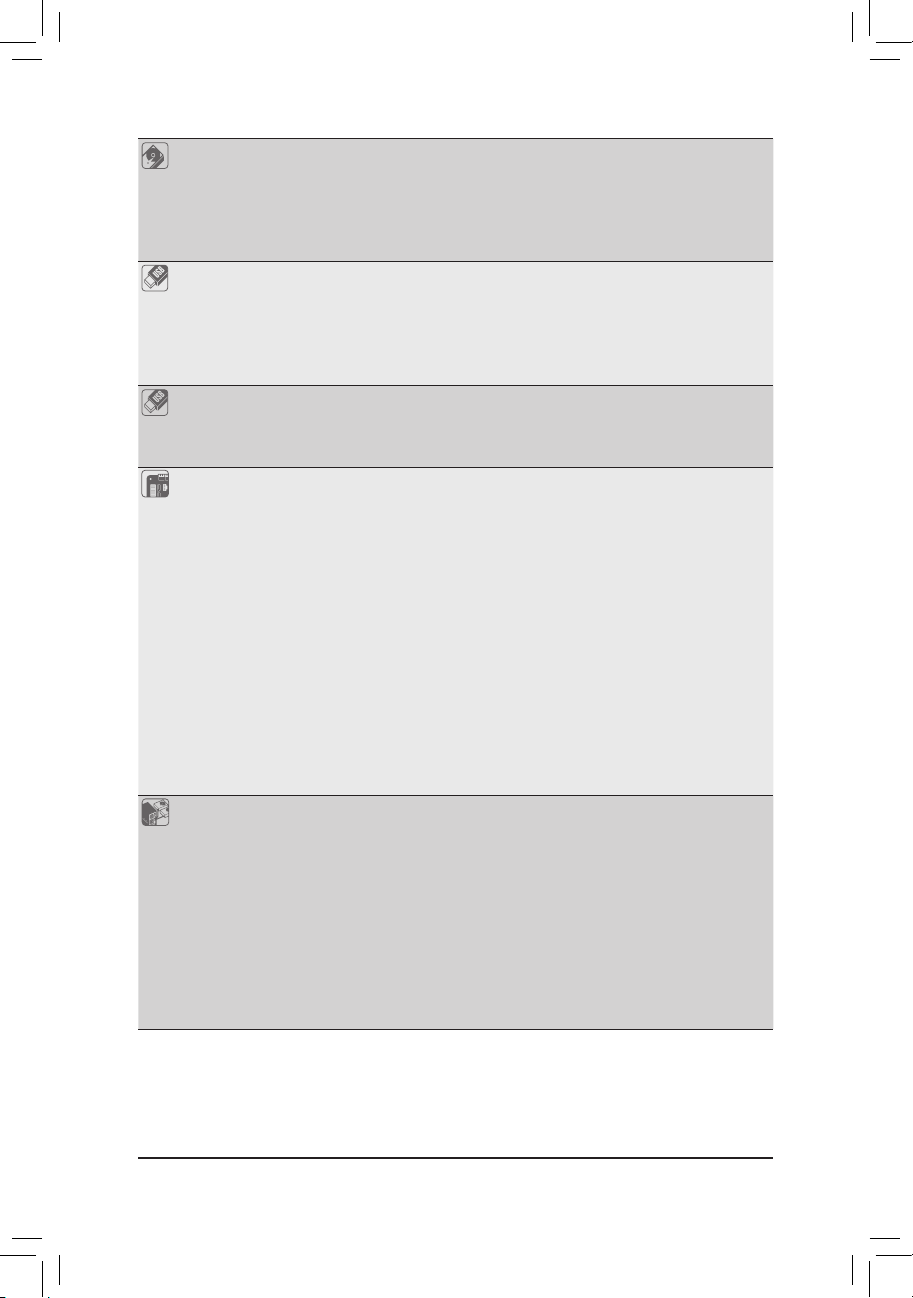
- 5 - Инсталляция аппаратного обеспечения
Интерфейсы
дисковой
подсистемы
Контроллер JMicron JMB362:
- 2 разъема eSATA (eSATA/USB Combo) с пропускной способностью
до 3Гбит/с
- Поддержка RAID массивов SATA RAID 0, RAID 1 и JBOD
Контроллер iTE IT8720:
- 1 разъем для подключения флоппи-дисковода
USB-интерфейс
Контроллер в составе чипсета:
- До 12 USB 2.0/1.1 портов: 6 портов на задней панели, включая
комбинированные порты eSATA/USB, 6 портов на выносной планке
(подключаются к соответствующим разъемам на системной плате)
Контроллер NEC D720200F1:
- До 2-х USB 3.0/2.0 портов на задней панели
Интерфейс IEEE
1394
Контроллер Texas Instruments TSB43AB23:
- 3 порта IEEE 1394a: 2 порта на задней панели, 1 порт на выносной
планке (подключаются к соответствующим разъемам на системной
плате)
Разъемы на
системной плате
24-контактный ATX-разъем питания
8-контактный разъем питания ATX 12 В
Разъем накопителя на гибких дисках FDD
Разъем IDE
8 SATA-разъемов (пропускная способность до 3 Гбит/с)
2 SATA-разъема (пропускная способность до 6 Гбит/с)
Разъем для вентилятора ЦП (CPU fan)
3 разъема для системных вентиляторов (System fan)
Разъем для вентилятора БП
Вентилятор северного моста чипсета
Группа контактов фронтальной панели
Разъем фронтальной аудиопанели
Разъем входа CD
Разъем "Вход" цифрового S/PDIF-интерфейса
Разъем "Выход" цифрового S/PDIF-интерфейса
3 разъема USB 2.0/1.1
1 разъем интерфейса IEEE 1394a
Разъемы на
задней панели
Порт PS/2 для подключения клавиатуры
Порт PS/2 для подключения мыши
Коаксиальный разъем выхода S/PDIF
Оптический разъем выхода S/PDIF
Кнопка очистки CMOS
2 порта IEEE 1394a
4 порта USB 2.0/1.1
2 порта USB 3.0/2.0
2 комбинированных порта eSATA/USB
Сетевая розетка RJ-45
6 аналоговых разъемов аудиоподсистемы (Center/Subwoofer Speaker
Out/Rear Speaker Out/Side Speaker Out/Line In/Line Out/Microphone)
Page 6
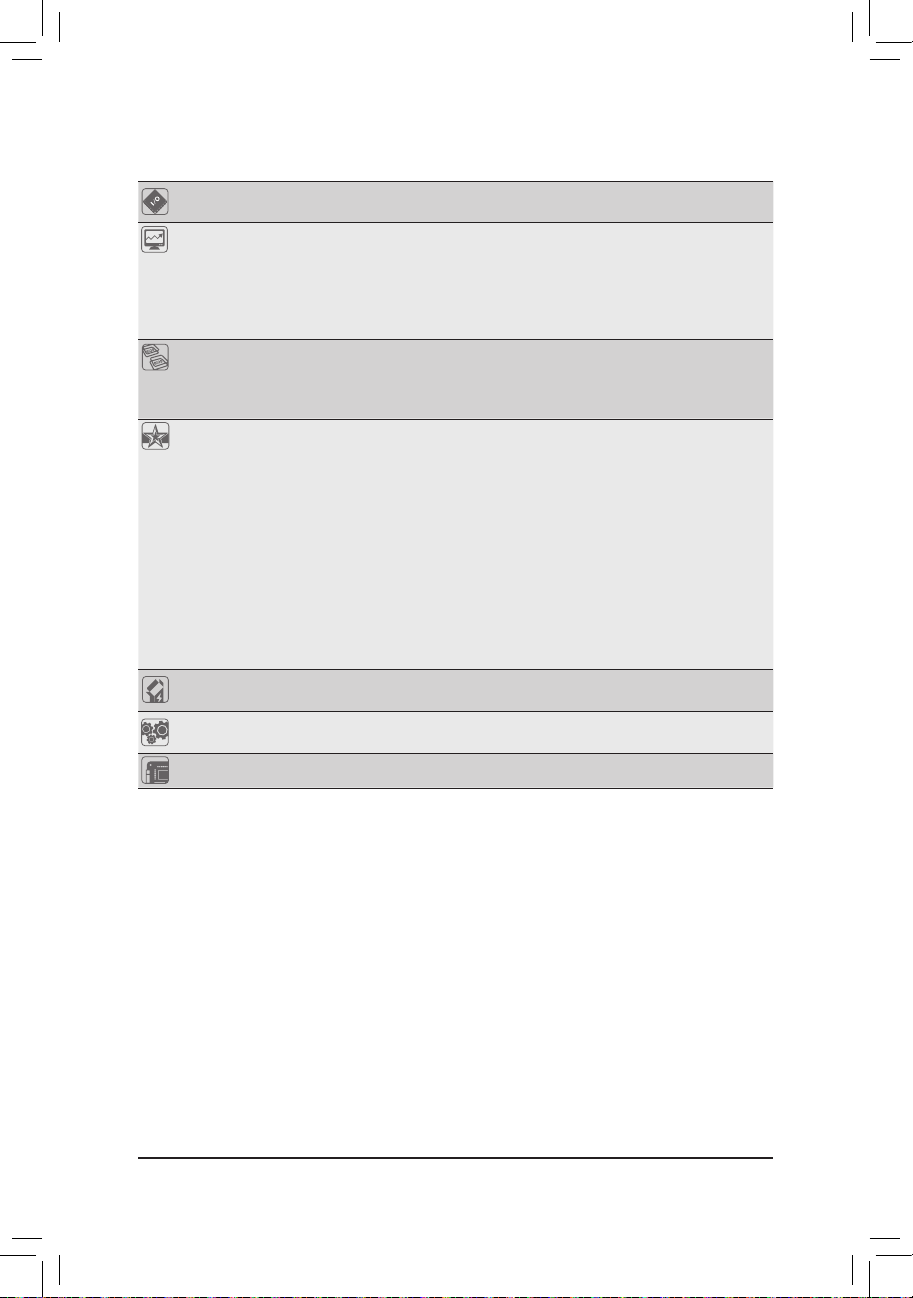
Инсталляция аппаратного обеспечения - 6 -
(Примечание 1) 32-разрядные версии ОС семейства Windows накладывают ограничение на
максимальный объем адресного пространства системной памяти (не более 4 Гбайт).
В тех случаях, когда объем установленного на ПК ОЗУ равен или превышает 4 Гбайт,
операционная система сможет выделить под задачи не более 4 Гбайт.
(Примечание 2) Если вы используете только одну графическую карту, для оптимальной
производительности рекомендуется устанавливать ее в разъем PCIEX16_1. Если
вы используете 2 графические карты PCI-E, рекомендуется использовать разъемы
PCIEX16_1 и PCIEX16_2.
(Примечание 3) Разъемы PCIEX8_1 и PCIEX8_2 делят полосу пропускания с разъемами PCIEX16_1
и PCIEX16_2 соответственно. Когда PCIEX8_1 используется графической картой,
разъем PCIEX16_1 будет работать в режиме x8; когда используется разъем
PCIEX8_2, PCIEX16_2 будет работать в режиме x8.
(Примечание 4) Функция контроля скорости вращения вентиляторов установленных на ЦП и корпусе
ПК становится доступной в том случае, если на указанных компонентах установлены
соответствующие системы охлаждения.
(Примечание 5) Доступность тех или иных функций утилиты EasyTune зависит от конкретной модели
системной платы.
Микросхема I/Oконтроллера
Контроллер iTE IT8720
Аппаратный
мониторинг
Определение напряжения питания системы
Определение температуры ЦП и микросхемы "Северный мост"
Определение скорости вращения вентиляторов ЦП/Системы/БП
Встроенная защита ЦП от перегрева
Уведомление о выходе из строя вентилятора ЦП
Контроль скорости вращения вентиляторов ЦП/Система
(Примечание 4)
Микросхема BIOS Две 16-Мбит микросхемы флэш-памяти
Лицензионный AWARD BIOS
Поддержка технологии DualBIOS
™
Поддержка спецификаций PnP 1.0a, DMI 2.0, SM BIOS 2.4, ACPI 1.0b
Фирменные
технологии
Фирменная функция @BIOS
Фирменная функция Q-Flash
Фирменная функция Xpress BIOS Rescue
Фирменная функция Download Center
Фирменная функция Xpress Install
Фирменная функция Xpress Recovery2
Фирменная функция EasyTune
(Примечание 5)
Фирменная технология Dynamic Energy Saver
™
2
Фирменная функция Smart 6
™
Фирменная функция Auto Green
Фирменная функция eXtreme Hard Drive (X.H.D)
Фирменная функция ON/OFF Charge
Фирменная функция Q-Share
ПО в комплекте
поставки
Norton Internet Security (OEM версия)
Операционная
система
Совместимость с ОС семейства Microsoft
®
Windows® 7/Vista/XP
Форм-фактор ATX; габариты изделия: 30,5 x 24,4 (см)
Page 7
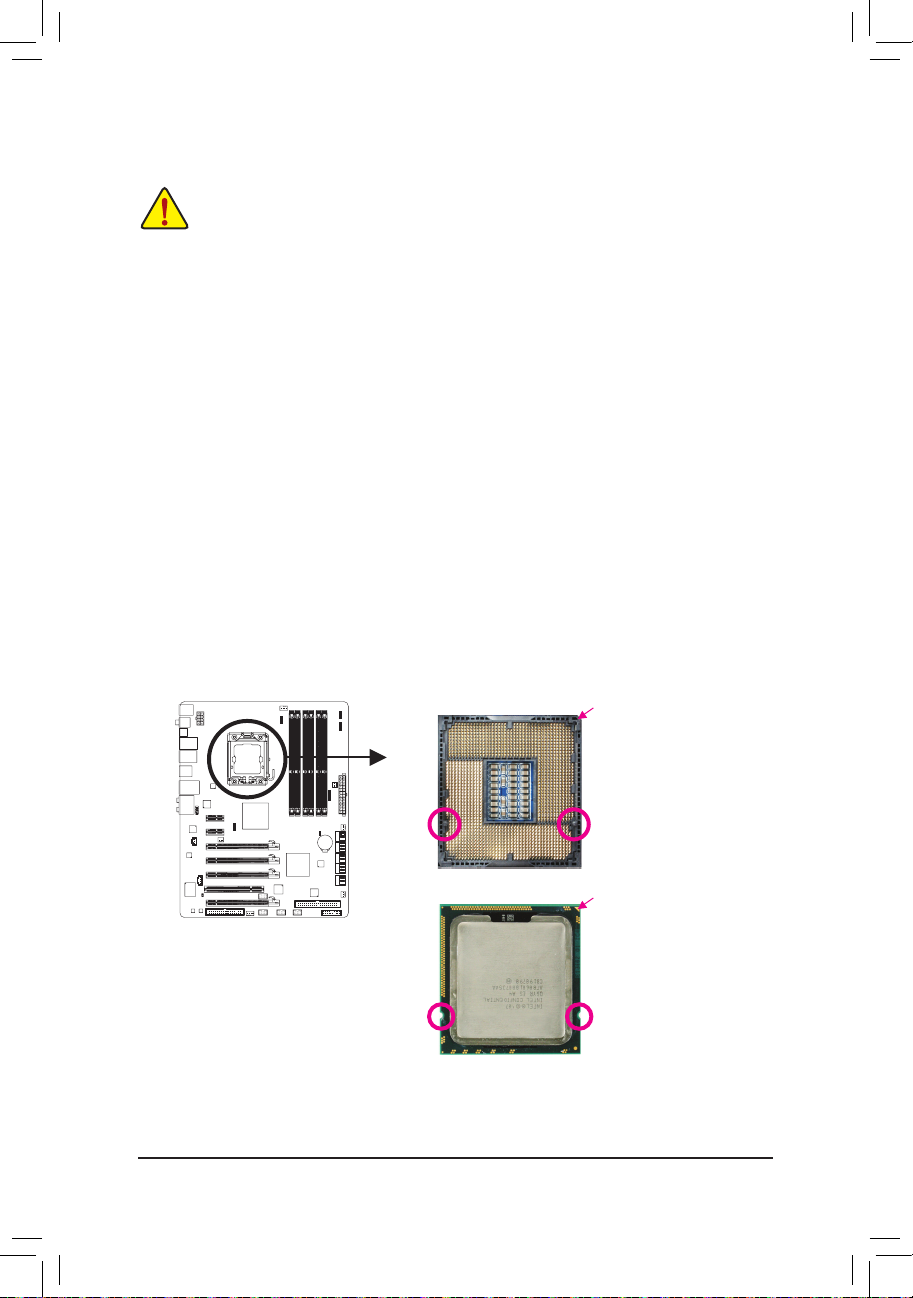
- 7 - Инсталляция аппаратного обеспечения
1-3 Установка центрального процессора
1-3-1 Установка центрального процессора
A. Осмотрите системную плату и процессор. Найдите на процессорном разъеме ключи под выемки,
а также специальную метку на корпусе ЦП.
ВыемкаВыемка
Позиционный
ключ
Позиционный
ключ
Процессор LGA1366
Процессорный разъем
LGA1366
Первый контакт процессорного
разъема
Треугольная метка-маркер первого
контакта ЦП
Прежде чем приступать к установке ЦП внимательно прочтите следующие рекомендации:
Убедитесь в том, что процессор совместим с системной платой •
(Перечень ЦП, совместимых с системной платой, размещен на сайте GIGABYTE.)
Чтобы исключить риск повреждения оборудования, до начала установки ЦП выключите •
ПК и отсоедините силовой кабель от блока питания.
Осмотрите процессор со стороны контактной группы и визуально определите •
местонахождения первого контакта. Конструктив ЦП спроектирован таким образом, чтобы
исключить возможность некорректной установки устройства в процессорный разъем
(CPU Socket). Идентифицировать первый контакт поможет специальная метка на корпусе,
предназначенная для ориентации ЦП перед его установкой в процессорный разъем.
Нанесите тонкий слой термопасты на металлическую поверхность корпуса ЦП. •
Не включайте ПК, прежде чем система охлаждения ЦП не будет установлена. В •
противном случае, вероятен риск выхода из строя процессора в результате перегрева.
Установите частоту ЦП согласно данным указанным в спецификации. Не рекомендуется •
устанавливать частоту системной шины вне рабочего диапазона, предусмотренного
спецификацией. Если возникла необходимость установить повышенную частоту,
пожалуйста, согласуйте все взаимосвязанные параметры, сверившись с характеристиками
ключевых компонентов системы (процессор, графическая плата, модули ОЗУ, жесткий
диск и др.).
Page 8

Инсталляция аппаратного обеспечения - 8 -
Шаг 1:
Поднимите рычаг процессорного разъема
до конца.
Шаг 3:
С помощью большого и указательного
пальца удалите пластиковую защитную
крышку вынув ее вертикально вверх. (Не
прикасайтесь к контактам. Когда процессор
не установлен, всегда используйте защитную
крышку во избежание повреждения
контактов).
Шаг 5:
После того как ЦП установлен,
аккуратно опустите металлическую
скобу, прижимающую процессор, затем
зафиксируйте ее опустив рычаг.
Шаг 2:
Поднимите металлическую скобу
процессорного разъема.
Шаг 4:
С помощью большого и указательного
пальца установите процессор. Совместите
треугольную метку ЦП, с треугольной
меткой на гнезде и установите ЦП в разъем.
Убедитесь в том, что процессор полностью
соприкасается с поверхностью разъема.
Рычаг процессорного разъема
B. Пошаговая инструкция по установке ЦП на системную плату.
Чтобы исключить риск повреждения оборудования, до начала установки ЦП выключите
ПК и отсоедините силовой кабель от блока питания.
Page 9
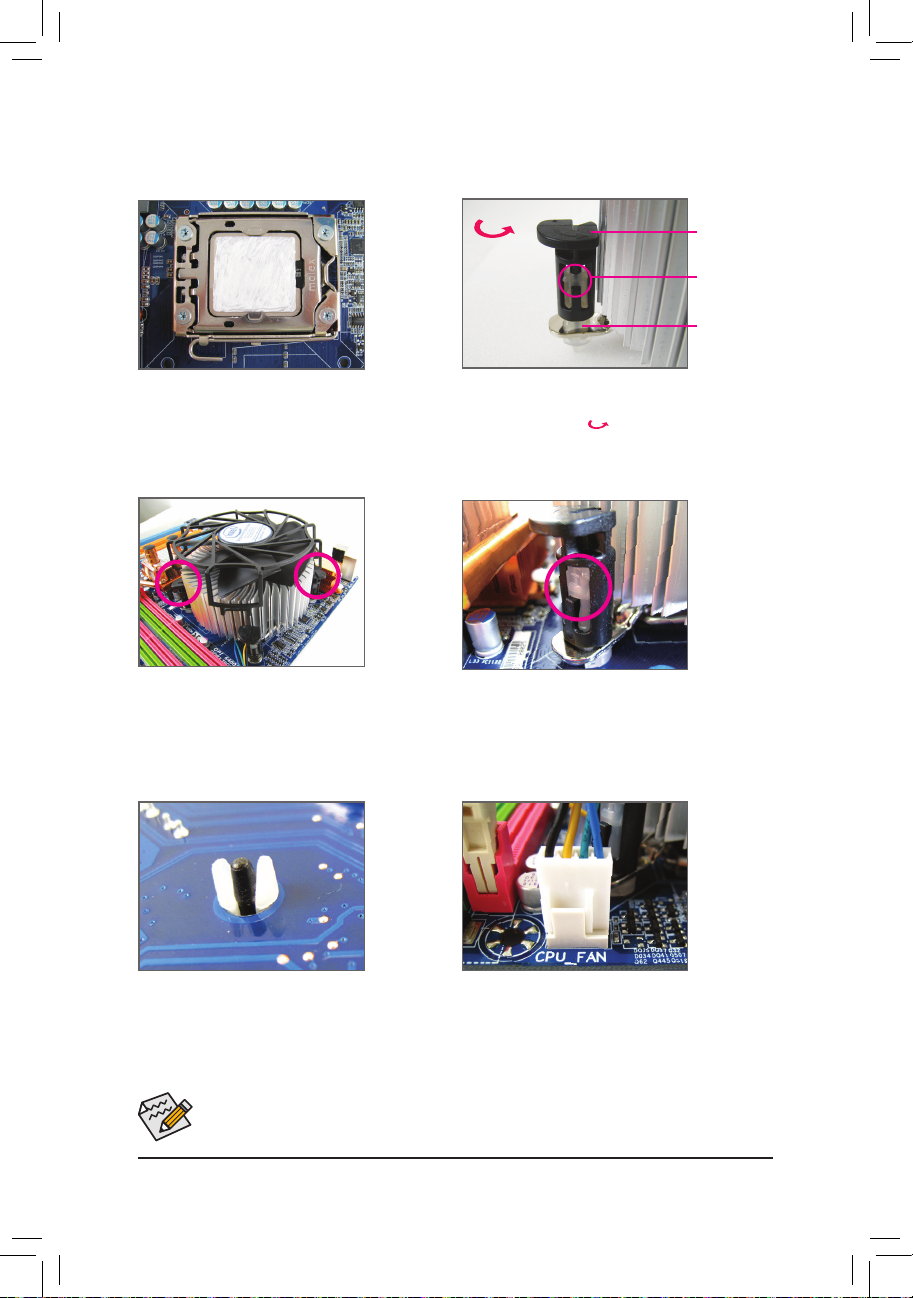
- 9 - Инсталляция аппаратного обеспечения
1-3-2 Установка системы охлаждения
Пошаговая инструкция по установке системы охлаждения ЦП (Процедура установки рассматривается
на примере оригинальной системы охлаждения из комплекта поставки ЦП Intel
®
.)
Шаг 1:
Нанесите тонкий слой термопасты на
металлическую поверхность корпуса ЦП,
установленного в процессорный разъем
системной платы.
Фиксатор
нажимного
действия
(толкатель)
Зона контакта
полимерного
стержняфиксатора
Верхняя часть
стержняфиксатора
Направление
вращения
фиксатора
(по круговой
стрелке)
Шаг 2:
Прежде чем устанавливать систему охлаждения,
определите направление вращения фиксаторов
нажимного действия, которое приведет к
закреплению радиатора и вентилятора на системной
плате. (Выполняя процедуру демонтажа системы
охлаждения, вращение фиксаторов необходимо
произвести в обратном направлении.)
Шаг 3:
Разместите систему охлаждения над ЦП
и выровняйте оси симметрии фиксаторов
по отношению к крепежным отверстиям на
системной плате. Последовательно нажмите
две расположенные по диагонали группы
фиксаторов.
Шаг 4:
Свидетельством успешного завершения операции
будут отчетливо слышимые характерные щелчки.
Убедитесь в том, что составные части фиксаторов
нажимного действия находятся в плотном контакте
друг с другом. (Если система охлаждения отличается
от оригинальной, обратитесь к Руководству
пользователя из комплекта поставки изделия.)
Шаг 5:
После установки системы охлаждения, осмотрите
системную плату с обратной стороны. Если
взаимное расположение втулки и стержня-фиксатора
соответствует состоянию приведенному на
иллюстрации, процедуру установки можно считать
завершенной.
Шаг 6:
Подключите кабель питания вентилятора
системы охлаждения к соответствующему
разъему (CPU_FAN) на системной плате.
Во время демонтажа процессора будьте предельно аккуратны, отделяя систему охлаждения от
ЦП. В ряде случаев выполнить эту процедуру очень нелегко, поскольку термопаста в зоне контакта
обеспечивает плотное прилегание рабочих площадок процессора и радиатора. Имейте в виду, что
неосторожные действия и неадекватное усилие могут повредить ЦП.
Page 10

Инсталляция аппаратного обеспечения - 10 -
1-4-1 Двух/трех канальный режим работы ОЗУ (Конфигуратор)
На системной плате установлены шесть разъемов для модулей памяти DDR3
SDRAM, которые могут работать в двух/трех канальном режимах. После
инсталляции модулей ОЗУ и старта системы BIOS автоматически определит
тип и емкость памяти. Двух или трех канальный режим способны удвоить или утроить полосу
пропускания работы памяти.
Шесть разъемов для модулей ОЗУ DDR3 обслуживают три канала:
Канал 0: DDR3_1, DDR3_2
Канал 1: DDR3_3, DDR3_4
Канал 2: DDR3_5, DDR3_6
1-4 Инсталляция системной памяти
Из-за ограничения накладываемых работой чипсета, прежде чем использовать память в двух/трех
канальном режиме прочитайте следующие руководящие принципы.
Dual Channel (Двухканальный режим)--
1. Двухканальный режим работы подсистемы памяти недоступен если на плате установлен всего
один модуль ОЗУ.
2. Организуя двухканальный режим работы с помощью двух или четырех модулей памяти,
настоятельно рекомендуется устанавливать модули идентичной емкости и типа одного
изготовителя. Когда двухканальный режим организуется с помощью двух модулей, устанавливайте
их в разъемы DDR3_1 and DDR3_3.
3 Channel (Трехканальный режим)--
1. Трехканальный режим работы подсистемы памяти недоступен если на плате установлен всего
один или два модуля ОЗУ.
2. Организуя двухканальный режим работы с помощью трех, четырех или шести модулей
памяти, настоятельно рекомендуется устанавливать модули идентичной емкости и типа одного
изготовителя. Когда трехканальный режим организуется с помощью трех модулей, устанавливайте
их в разъемы DDR3_1, DDR3_3 and DDR3_5. Когда трехканальный режим организуется с помощью
четырех модулей, устанавливайте их в разъемы DDR3_1, DDR3_2, DDR3_3 and DDR3_5.
Прежде чем приступить к инсталляции системной памяти внимательно прочтите
рекомендации:
Убедитесь в том, что подготовленные к инсталляции модули ОЗУ совместимы с •
системной платой. Эти рекомендации касаются марки изготовителя модулей ОЗУ, их
идентичной емкости, рабочей частоты, а также производителя микросхем памяти.
(Перечень модулей ОЗУ, совместимых с системной платой, размещен на сайте
GIGABYTE).
Чтобы исключить риск повреждения оборудования, до начала установки модулей ОЗУ •
выключите ПК и отсоедините силовой кабель от блока питания.
Конструктив модулей памяти спроектирован таким образом, чтобы исключить •
возможность некорректной установки ОЗУ в соответствующие DIMM-разъемы
на системной плате. Однозначная ориентация модулей по отношению к разъему
существенно упрощает задачу монтажа. Разверните модуль таким образом, чтобы
специальная выемка на печатной плате совпала с позиционным ключом DIMM-разъема.
DDR3_2
DDR3_1
DDR3_4
DDR3_3
DDR3_6
DDR3_5
Двухканальный режим работы ОЗУ: таблица конфигурации
Трехканальный режим работы ОЗУ: таблица конфигурации
(SS=односторонние модули, DS=двухсторонние модули, "--"=модули
не установлены
Если используется только один модуль памяти
его необходимо установить в разъем DDR3_1 или
DDR3_3.
DDR3_2 DDR3_1 DDR3_4 DDR3_3 DDR3_6 DDR3_5
Два модуля
- - DS/SS - - DS/SS - - - -
Четыре модуля DS/SS DS/SS DS/SS DS/SS - - - -
DDR3_2 DDR3_1 DDR3_4 DDR3_3 DDR3_6 DDR3_5
Три модуля
- - DS/SS - - DS/SS - - DS/SS
Четыре модуля DS/SS DS/SS - - DS/SS - - DS/SS
Шесть модулей DS/SS DS/SS DS/SS DS/SS DS/SS DS/SS
Page 11

- 11 - Инсталляция аппаратного обеспечения
1-4-2 Установка модулей ОЗУ
Выемка
DDR3 DIMM
На печатной плате любого модуля ОЗУ DDR3 присутствует специальная выемка, которая облегчает
процедуру инсталляции. Приведенное далее пошаговое руководство поможет корректно установить
модули в соответствующие DIMM-разъемы на системной плате.
Шаг 1:
Приведите защелки-фиксаторы расположенные по обе
стороны разъема в открытое состояние. Сориентируйте модуль
памяти по отношению к DIMM-разъему должным образом.
Установите модуль в разъем. Слегка нажимая пальцами рук,
как это показано на иллюстрации, на верхний край модуля
приложите равномерное вертикальное усилие в направлении
разъема до характерного щелчка.
Шаг 2:
Характерный звук и фиксация и фиксация защелок в пазах
по краям печатной платы DDR3-модуля свидетельствуют о
корректном выполнении процедуры установки модуля ОЗУ.
Чтобы исключить риск повреждения оборудования, до начала установки модулей ОЗУ
выключите ПК и отсоедините силовой кабель от блока питания. Модули ОЗУ DDR3 и
DDR2 несовместимы друг с другом, равно как и с модулями DDR SDRAM.
Перед тем как приступить к инсталляции модулей, убедитесь в том, что подготовленная
для этих целей память соответствует спецификации на модули DDR3 SDRAM.
Page 12

Инсталляция аппаратного обеспечения - 12 -
1-5 Установка плат расширения
Приведенная далее пошаговая инструкция поможет корректно установить плату расширения в
соответствующий разъем на системной плате.
1. Определите разъем на системной плате, который совместим с предполагаемой к установке
платой расширения. Удалите заглушку на задней стенке корпуса ПК, освободив пространство для
беспрепятственной установки платы расширения.
2. Выровняйте плату по отношению к разъему и приложите небольшое усилие до упора в направлении
системной платы.
3. Убедитесь в том, что контактная группа платы расширения плотно соприкасается с контактами
разъема (любые перекосы не допускаются).
4. Закрепите плату расширения на задней стенке корпуса ПК при помощи винта из комплекта поставки
корпуса.
5. После установки всех требуемых плат расширения верните на место и закрепите боковую стенку
корпуса.
6. Включите компьютер. При необходимости, вызовите BIOS Setup и активируйте параметры, которые
потребуются для корректной работы плат расширения.
7. Выполните инсталляцию драйвера платы расширения для соответствующей ОС.
Пример: Инсталляция и демонтаж графической PCI Express-платы:
Установка платы в разъем: •
Сориентировав устройство должным
образом, приложите небольшое усилие в
направлении разъема до полного контакта
платы расширения с PCI Express-разъемом.
Убедитесь в устойчивости платы (перекосы
и наклоны по отношению к PCI Expressразъему недопустимы). Закрепите плату на
задней стенке корпуса с помощью винта или
специальной защелки.
Удаление платы: •
Освободив плату от защелки, установленной на PCI Express-разъеме,
двумя руками аккуратно извлеките плату расширения, как показано на
изображении.
Перед тем как приступить к инсталляции плат расширения внимательно прочтите
рекомендации:
Убедитесь в том, что подготовленная к инсталляции плата расширения совместима с •
системной платой. Внимательно прочитайте сопроводительную документацию, которая
прилагается к плате расширения.
Чтобы исключить риск повреждения оборудования, до начала установки плат расширения •
выключите ПК и отсоедините силовой кабель от блока питания.
Разъем порта PCI
Разъем порта PCI Express x1
Разъем порта PCI Express x16
Page 13

- 13 - Инсталляция аппаратного обеспечения
(Примечание) Необходимость соединять или не соединять графические платы с помощью перемычек зависит от
используемых графических плат.
1-6 Конфигурирование видеоподсистемы в режиме
ATI CrossFireX
™
/ SLI
A. Системные требования
- 2-х канальная работа CrossFireX/SLI может быть организована в среде операционных систем Windows XP, Windows
Vista и Windows 7.
- 3-х канальная работа CrossFireX/SLI может быть организована в среде операционных систем Windows Vista и
Windows 7.
- Системная плата поддерживающая CrossFireX/SLI, имеющая два или три разъема PCI Express и соответствующее
программное обеспечение.
- две или три идентичные графические платы одного изготовителя, соответствующее программное обеспечение
- Одна/две CrossFire
(Примечание)
или SLI-перемычки
- Блок питания, мощность которого соответствует рекомендациям изготовителя графических плат (как правило,
указана в Руководстве пользователя из комплекта поставки платы)
B. Процедура соединения графических плат
Шаг 1:
Изучите пошаговую инструкцию по установке плат расширений в разделе 1-5 Руководства пользователя и
выполните процедуру инсталляции двух/трех графических плат, подготовленных для организации режима ATI
CrossFireX или NVIDIA SLI. (Если используются только две платы, рекомендуется установить их в разъемы
PCIEX16_1 и PCIEX16_2.)
Шаг 2:
Соедините между собой платы с помощью CrossFire
(Примечание)
или SLI-перемычек, установив их поверх позолоченных
контактов на верхнем крае графических плат.
Шаг 3:
Подключите интерфейсный кабель монитора к графической плате установленной в разъем PCIEX16_1.
C. Конфигурирование драйвера графической платы
С-1. Активация режима ATI CrossFireX
Для 2-х канального
режима CrossFireX:
После инсталляции
драйвера графической
платы для
соответствующей ОС,
вызовите оболочку
драйвера Catalyst
Control Center.
Вызовите пункт
меню CrossFireX и
отметьте опцию Enable
CrossFireX
™
. Нажмите
ОК для сохранения
параметров.
Для 3-х канального
режима CrossFireX:
После инсталляции
драйвера графической
платы для
соответствующей ОС,
вызовите оболочку
драйвера Catalyst
Control Center.
Вызовите пункт
меню CrossFireX,
отметьте опцию Enable
CrossFireX™ и выберите
комбинацию 3 GPUs.
Нажмите ОК для
сохранения параметров.
В зависимости от типа графических плат процедура активации режима ATI CrossFireX или
NVIDIA SLI и интерфейс оболочки драйвера могут отличаться. Для получения достоверной
информации обратитесь к Руководству пользователя из комплекта поставки графической
платы.
Для 2-х/3-х канального режима SLI:
После инсталляции драйвера графической платы для соответствующей ОС,
вызовите оболочку драйвера NVIDIA Control Panel. Вызовите пункт меню Set SLI
и Physx Conguration (установка SLI-режима) и убедитесь, что технология SLI
Conguration (Технология SLI и Physx разрешены).
C-2. Активация режима SLI
Page 14

Инсталляция аппаратного обеспечения - 14 -
1-7 Интерфейсные разъемы на задней панели
PS/2 поры для клавиатуры и мыши
Эти порты предназначены для подключения мыши и клавиатуры с интерфейсом PS/2.
Оптический порт выхода цифрового звука S/PDIF
Разъем предназначен для вывода цифрового аудиосигнала на акустическую систему или
внешние устройства обработки аудиоконтента (требуется специальный оптический кабель).
Прежде чем использовать этот разъем, убедитесь в том, что все звенья аудиоподсистемы
способны взаимодействовать между собой средствами оптического S/PDIF-интерфейса.
Коаксиальный порт выхода цифрового звука S/PDIF
Разъем предназначен для вывода цифрового аудиосигнала на акустическую систему или
внешние устройства обработки аудиоконтента (требуется специальный коаксиальный кабель).
Прежде чем использовать этот разъем, убедитесь в том, что все звенья аудиоподсистемы
способны взаимодействовать между собой средствами коаксиального S/PDIF-интерфейса.
Кнопка очистки CMOS
Для очистки памяти CMOS и восстановления заводских настроек нажмите эту кнопку.
Порт IEEE 1394a
Разъем с поддержкой спецификации IEEE 1394a, высокоскоростной, широкополосный с
возможностью "горячего" подключения. Используйте этот порт для подключения IEEE 1394a
устройств.
Порт USB 2.0/1.1
USB порт поддерживает спецификацию USB 2.0/1.1 и предназначен для подключения
клавиатуры, мыши, принтера, флэш-накопителей и др. периферийных устройств с USBинтерфейсом.
Комбинированный порт eSATA/USB
Этот порт соответствует спецификации SATA 3Gb/s и USB 2.0/1.1. Используйте этот порт
для подключения внешних SATA устройств, SATA разветвителя или USB устройств таких как
клавиатура или мышь, принтер, флешь накопители и др.
Сетевая розетка RJ-45
Порт сетевого гигабитного LAN-интерфейса (Gigabit Ethernet LAN, пропускная способность до
1 Гбит/с). В таблице приведены возможные состояния LAN-порта, о которых информируют два
светодиодных индикатора на розетке.
clr
CMOS
Прежде чем удалять кабель из сетевой розетки RJ-45, размещенной на задней панели •
корпуса ПК, разорвите соединение с сетевым устройством, отключив от него LAN-кабель,
а уже затем отключите его от разъема на системной плате.
Удалять LAN-кабель из сетевой розетки RJ-45 следует аккуратно в направлении •
перпендикулярном задней стенке корпуса ПК (не раскачивая и не изгибая).
Индикатор активности LAN-порта:Индикатор LAN-соединения/Скорость:
Индикатор
активности
LAN-порта
Индикатор
LAN-соединения/
Скорость
Порт LAN-интерфейса
Состояние Скорость
Оранжевый 1 Гбит/с
Зеленый 100 Мбит/с
Выключен 10 Мбит/с
Активность
индикатора
Скорость
Мигает
Осуществляется прием и
передача данных
Выключен
Прием и передача данных
отсутствуют
Page 15

- 15 - Инсталляция аппаратного обеспечения
Порты USB 3.0/2.0
Порты USB 3.0 удовлетворяют требованиям спецификации USB 3.0, обратно совместимы с
портами USB 2.0/1.1 и предназначены для подключения клавиатуры, мыши, принтера, флэшнакопителей, а также других периферийных устройств с USB-интерфейсом.
Разъемы "Выход" центральной колонки и сабвуфера (mini-Jack оранжевого
цвета)
Этот разъем предназначен для подключения центральной и низкочастотной (сабвуфер) колонок
акустической системы в конфигурации 5.1/7.1.
Разъем "Выход" задней пары колонок (mini-Jack черного цвета)
Этот разъем предназначен для подключения задней пары колонок акустической системы в
конфигурации 7.1.
Разъем "Выход" боковой пары колонок (mini-Jack серого цвета)
Этот разъем предназначен для подключения боковой пары колонок акустической системы в
конфигурации 4/5.1/7.1.
Разъем "Линейный вход" (mini-Jack голубого цвета)
Один из основных разъемов аудиоподсистемы. Этот разъем предназначен для ввода сигнала от
различных аудиоустройств (например, внешний оптический накопитель, MP3-плеер, портативный
медиаплеер, и др.).
Разъем "Линейный выход" (mini-Jack зеленого цвета)
Один из основных разъемов аудиоподсистемы. Этот разъем предназначен для вывода
аудиосигнала на стереоколонки или наушники. Этот разъем также используется для
подключения фронтальных колонок акустической системы в конфигурации 4/5.1/7.1.
Разъем "Микрофонный вход" (mini-Jack розового цвета)
Один из основных разъемов аудиоподсистемы. В конфигурации по умолчанию к этому разъему
подключается микрофон.
В дополнение к перечисленным вариантам подключения внешних устройств к
аудиоподсистеме ПК, разъемам ~ средствами программного обеспечения можно
назначить иные функции. Однако, следует иметь в виду, что микрофон по-прежнему
должен быть подключен к разъему ( ). Чтобы уточнить конкретную конфигурацию,
ознакомьтесь с инструкцией по инсталляции многоканальной аудиоподсистемы (Глава 5,
"Конфигурирование 2/4/5.1/7.1-канальной аудиоподсистемы").
Page 16

Инсталляция аппаратного обеспечения - 16 -
1-8 Индикация и выключатели на плате
Индикация напряжения
Эта системная плата содержит 4 группы индикаторов сигнализирующих о повышенном напряжении
питания: процессора, памяти, северного Моста и южного Моста.
Напряжение ЦП
Выкл: Нормальное состояние
У1: Уровень 1 (Небольшой, зеленый)
У2: Уровень 2 (Умеренный, желтый)
У3: Уровень 3 (Высокий, красный)
Сев. мост
У1: Уровень 1 (Небольшой, зеленый)
У2: Уровень 2 (Умеренный, желтый)
У3: Уровень 3 (Высокий, красный)
Напряжение DDR
Выкл: Нормальное состояние
У1: Уровень 1 (Небольшой, зеленый)
У2: Уровень 2 (Умеренный, желтый)
У3: Уровень 3 (Высокий, красный)
Юж. мост
У1: Уровень 1 (Небольшой, зеленый)
У2: Уровень 2 (Умеренный, желтый)
У3: Уровень 3 (Высокий, красный)
Индикация разгона
Индикация разгона указывает на уровень превышения штатной тактовой частоты работы
центрального процессора.
ЧАСТОТНЫЙ ИНДИКАТОР
Выкл: Нормальное состояние
F_LED1~F_LED5: Синий
Температурная индикация
Два установленный индикатора сообщают об уровне температуры центрального процессора и
северного моста. Индикаторы не горят когда температура ниже 60°C; зеленые индикаторы указывают
на наличие температуры между 61~80°C; красные индикаторы указывают на наличие температуры
более 80°C.
ТЕМПЕРАТУРА ЦП
Выкл: Ниже 60°C
У1: 61~ 80°C (зеленый)
У2: Свыше 80°C (красный)
ТЕМПЕРАТУРА СЕВЕРНОГО МОСТА
Выкл: Ниже 60°C
У1: 61~ 80°C (зеленый)
У2: Свыше 80°C (красный)
Page 17

- 17 - Инсталляция аппаратного обеспечения
ФАЗОВЫЙ ИНДИКАТОР
Количество светящихся индикаторов указывает загрузку центрального процессора. Чем выше
загрузка центрального процессора, тем больше число индикаторов светится. Для того чтобы эта
функция работала, необходимо сначала установить Dynamic Energy Saver 2. За более подробной
информацией обратитесь к Главе 4, "Dynamic Energy Saver 2".
ФАЗОВЫЙ ИНДИКАТОР СЕВЕРНОГО МОСТА
Количество светящихся индикаторов указывает загрузку северного моста. Чем выше загрузка
центрального процессора, тем больше число индикаторов светится.
ФАЗОВЫЙ ИНДИКАТОР ПАМЯТИ
Количество светящихся индикаторов указывает загрузку оперативной памяти. Чем выше загрузка
центрального процессора, тем больше число индикаторов светится.
Page 18

Инсталляция аппаратного обеспечения - 18 -
1-9 Внутренние интерфейсные разъемы
До подключения внешних устройств внимательно прочитайте следующую инструкцию:
До подключения устройства, убедитесь в том, что контактная группа разъема его •
интерфейса совместима с соответствующим разъемом на системной плате.
Чтобы исключить риск повреждения оборудования, до начала процедуры инсталляции •
нового устройства выключите ПК и отсоедините силовой кабель от блока питания.
По завершении процедуры инсталляции устройства до включения ПК убедитесь в том, •
что все интерфейсные и иные кабели подключены к системной плате должным образом,
после чего еще раз проверьте надежность соединений.
1
2
3
5
9
11
197 4 18
14
16
6
17
15
4
8
12
13
10
4
1) ATX_12V_2X 11) GSATA3_6/7
2) ATX 12) BAT
3) CPU_FAN 13) F_PANEL
4) SYS_FAN1/2/3 14) F_AUDIO
5) PWR_FAN 15) CD_IN
6) NB_FAN 16) SPDIF_I
7) FDD 17) SPDIF_O
8) IDE 18) F_USB1/F_USB2/F_USB3
9) SATA3_0/1/2/3/4/5 19) F_1394
10) GSATA2_8/9
Page 19

- 19 - Инсталляция аппаратного обеспечения
ATX_12V_2X:
ATX_12V_2X
5
8
1
4
131
2412
ATX
ATX:
1/2) ATX_12V_2X/ATX (8-контактный разъем питания 12 В и 24-контактный основной
ATX-разъем питания)
С помощью этого разъема блок питания ПК обеспечивает все компоненты системной платы
стабильным электропитанием необходимой мощности. Чтобы исключить риск повреждения
оборудования, до подключения кабеля питания к разъему убедитесь в том, что блок питания
выключен и все устройства инсталлированы должным образом. Разъем питания сконструирован
таким образом, чтобы полностью исключить возможность некорректного подключения к нему
соответствующего кабеля блока питания. Правильно сориентируйте 24-контактный разъем блока
питания и соедините его с ATX-разъемом на системной плате. Разъем ATX 12В предназначен для
питания ЦП, если он не подключен к системной плате, включить компьютер не удастся.
Использование питания 2х4 12B рекомендовано производителем процессоров, когда •
устанавливается процессор Intel Extreme Edition CPU (130W).
Мощность блока питания должна быть достаточной для того, чтобы обеспечить •
потребности всех установленных в системе компонентов, желательно с небольшим
запасом (например, 500-Вт блок питания или более мощный). В противном случае
работоспособность системы оказывается нестабильной или старт компьютера вовсе
невозможен.
Нумерация
контактов
Пояснения
1 GND - контакт
Земля (только для
8-контактных разъемов
ATX 12В)
2 GND - контакт
Земля (только для
8-контактных разъемов
ATX 12В)
3 GND (контакт Земля)
4 GND (контакт Земля)
5 +12B (только для
8-контактных разъемов
ATX 12В)
6 +12B (только для
8-контактных разъемов
ATX 12В)
7 +12B
8 +12B
Нумерация
контактов
Пояснения
Нумерация
контактов
Пояснения
1 3,3B 13 3,3B
2 3,3B 14 -12B
3 GND (контакт Земля) 15 GND (контакт Земля)
4 +5B 16 PS_ON (soft On/Off)
5 GND (контакт Земля) 17 GND (контакт Земля)
6 +5B 18 GND (контакт Земля)
7 GND (контакт Земля) 19 GND (контакт Земля)
8 Power Good 20 -5B
9 5VSB (stand by +5V) 21 +5B
10 +12B 22 +5B
11 +12B (только для
24-клнтактных ATX
разъемов)
23 +5B (только для
24-клнтактных ATX
разъемов)
12 3,3B (только для
24-клнтактных ATX
разъемов)
24 GND (только для
24-клнтактных ATX
разъемов)
Page 20

Инсталляция аппаратного обеспечения - 20 -
1
CPU_FAN:
SYS_FAN2:
SYS_FAN1/SYS_FAN3/PWR_FAN:
CPU_FAN
SYS_FAN2
1
1
1
SYS_FAN1/SYS_FAN3/PWR_FAN
Нумерация
контактов
Пояснения
1 GND (контакт Земля)
2 +12В/Контроль скорости
3 Контакт датчика
4 Контроль скорости
вращения
Нумерация
контактов
Пояснения
1 GND (контакт Земля)
2 +12В/Контроль скорости
3 Контакт датчика
4 Контроль скорости
вращения
Нумерация
контактов
Пояснения
1 GND (контакт Земля)
2 +12В/Контроль скорости
3 Контакт датчика
6) NB_FAN (Разъем для подключения вентилятора северного моста)
Подключите вентилятор северного моста к этому разъему. Разъем вентилятора имеет
специальный ключ предохраняющий его от неправильного подключения. Соединяя кабель,
убедитесь, что сделали это правильно. Провода большинства вентиляторов имеют разноцветную
маркировку. Красный провод - питание +12B, черный провод - заземление.
3/4/5) CPU_FAN/SYS_FAN1/SYS_FAN2/PWR_FAN (Разъемы для подключения
вентиляторов)
На системной плате установлен 4-х контактные разъемы для вентилятора процессора (CPU_
FAN), системного вентилятора (SYS_FAN2), 3-х контактные для системных вентиляторов (SYS_
FAN1/SYS_FAN3) и вентилятора БП (PWR_FAN). Большинство вентиляторов имеют защиту от
неправильного подключения. Подключая вентиляторы к этим разъемам, соблюдайте полярность
(черный провод кабеля соответствует контакту "Земля"). Системная плата поддерживает
возможность регулировки скорости вращения вентилятора ЦП. Для обеспечения необходимого
теплорассеивания рекомендуется задействовать системный вентилятор, который выводит
нагретые воздушные массы за пределы корпуса ПК.
Убедитесь в том, что подключенные к системе вентиляторы ЦП и чипсета обеспечивают •
надлежащий теплоотвод. Помните, что перегрев процессора или чипсета может
вывести эти компоненты из строя или система будет работать не стабильно.
Эти разъемы не требуют установки дополнительных перемычек. Не используйте •
перемычки для замыкания контактных групп FAN-разъемов.
Нумерация
контактов
Пояснения
1 GND (контакт Земля)
2 +12В
3 Не используется
Page 21

- 21 - Инсталляция аппаратного обеспечения
8) IDE (Разъем IDE)
Разъем IDE допускает подключение двух IDE-устройств (например, жесткий диск и оптический
накопитель). Перед тем, как подключать кабель к устройству, обратите внимание на специальный
ключ на разъеме кабеля, который поможет правильно сориентировать его по отношению
к устройству. В тех случаях, когда к системе планируется подключить два IDE-устройства,
необходимо определить какое из них будет ведущим (Master), а какое - ведомым (Slave).
Для получения информации о конфигурировании IDE-устройства обратитесь к инструкции из
комплекта поставки накопителя.
240
139
7) FDD (Pазъем флоппи-дисковода)
Разъем FDD применяется для подключения флоппи-дисковода. Поддерживаются следующие типы
флоппи-дисководов: 360 Kбайт, 720 Kбайт, 1,2 Mбайт, 1,44 Mбайт и 2,88 Mбайт. Перед тем как
подключать устройство, найдите Контакт 1 на флоппи-дисководе и интерфейсном кабеле. Контакт
1 на интерфейсном кабеле промаркирован цветом, отличающимся от основного цвета шлейфа. По
вопросам приобретения кабеля для флоппи-дисковода обращайтесь к локальному дилеру.
1
2
33
34
Page 22

Инсталляция аппаратного обеспечения - 22 -
9) SATA2_0/1/2/3/4/5 (Разъемы пропускная способность SATA-интерфейса 3 Гбит/с,
микросхема ICH10R)
Разъем SATA соответствует спецификации SATA 3Гбит/с и совместим со стандартом SATA
1,5Гбит/с. Каждый SATA-разъем на плате обеспечивает подключение одного SATA-устройства.
Южный мост ICH10R поддерживает организацию RAID массивов RAID 0, RAID 1, RAID 5 и RAID 10.
Дополнительная информация о конфигурировании RAID-массива размещена в Главе 5,
"Конфигурирование SATA жестких дисков".
1
1
7
7
G.QBOFM
G.QBOFM
G.QBOFM
SATA2_0SATA2_2SATA2_4
SATA2_1SATA2_3SATA2_5
Для организации RAID-массива уровня 0 или 1 потребуется два накопителя. Если в •
системе установлены более двух дисков, общее их количество должно быть четным.
Для организации RAID-массива уровня 5 потребуется минимум три накопителя, при •
этом общее количество жестких дисков может быть четным или нечетным.
Для организации массива RAID 10 необходимо четыре жестких диска. •
10) GSATA2_8/9 (Пропускная способность SATA-интерфейса 3 Гбит/с, контроллер
GIGABYTE SATA2)
Разъем SATA соответствует спецификации SATA II и SATA (пиковая пропускная способность 3
Гбит/с и 1,5 Гбит/с соответственно). Каждый SATA-разъем на плате обеспечивает подключение
одного SATA-устройства. Контроллер GIGABYTE SATA2 предоставляет возможность организовать
для дисковой подсистемы массив уровня RAID 0 и RAID 1. Дополнительная информация о
конфигурировании RAID-массива размещена в Главе 5, "Конфигурирование SATA жестких дисков".
Подключите Г-образный разъем
интерфейсного кабеля к жесткому
SATA-диску.
7 1
7 1
G.QBOFM
GSATA2_8
GSATA2_9
Нумерация
контактов.
Пояснения
1 GND
(контакт
Земля)
2 TXP
3 TXN
4 GND
(контакт
Земля)
5 RXN
6 RXP
7 GND
(контакт
Земля)
Нумерация
контактов.
Пояснения
1 GND (контакт
Земля)
2 TXP
3 TXN
4 GND (контакт
Земля)
5 RXN
6 RXP
7 GND (контакт
Земля)
Page 23

- 23 - Инсталляция аппаратного обеспечения
Для конфигурирования RAID массивов уровня 0 и 1 вам
потребуется как минимум два жестких диска.
11) GSATA3_6/7 (Пропускная способность SATA-интерфейса 6 Гбит/с, контроллер
Marvell 9128)
Разъем SATA соответствует спецификации SATA 6 Гбит/с и совместим со спецификациями SATA 3
Гбит/с и SATA 1,5 Гбит/с. Каждый SATA-разъем на плате обеспечивает подключение одного SATAустройства. Контроллер Marvel 9128 предоставляет возможность организовать для дисковой
подсистемы массив уровня RAID 0 и RAID 1. Дополнительная информация о конфигурировании
RAID-массива размещена в Главе 5, "Конфигурирование SATA жестких дисков".
Подключите Г-образный разъем
интерфейсного кабеля к жесткому
SATA-диску.
7 1
7 1
G.QBOFM
GSATA3_6
GSATA3_7
12) BAT (Батарея)
Батарея предназначена для сохранения значений критичных параметров в CMOS (например,
конфигурация BIOS и системное время), в те моменты, когда компьютер выключен. Замените
батарею, если падение напряжения достигло критичного уровня, или значения CMOS не точны,
или не могут быть сохранены.
Удалив батарею можно очистить содержимое CMOS:
1. Выключите компьютер и отсоедините силовой кабель питания.
2. Аккуратно извлеките батарею из гнезда и выдержите минутную
паузу. Еще один способ очистки содержимого CMOS - накоротко
замкнуть положительный (+) и отрицательный (-) контакты гнезда
батареи с помощью отвертки в течение 5 с.
3. Установите батарею на прежнее место.
4. Подключите силовой кабель к блоку питания и включите ПК.
Прежде чем выполнять операцию извлечения батареи, всегда отключайте компьютер и •
отсоединяйте силовой кабель питания.
Заменяйте батарею на эквивалентную. Характеристики батареи отличные от •
оригинальных могут привести к разрушению корпуса элемента (микровзрыву).
Если не удается достоверно определить тип батареи или ее самостоятельная замена •
вызывает затруднения, выясните у продавца или дилера адрес сервис-центра,
способного выполнить эту операцию.
Выполняя процедуру установки батареи, соблюдайте полярность. После установки •
положительный полюс батареи (+) должен быть обращен к пользователю).
• Использованные батареи должны быть утилизированы в соответствии с •
рекомендациями местных регулирующих органов.
Нумерация
контактов.
Пояснения
1 GND (контакт
Земля)
2 TXP
3 TXN
4 GND (контакт
Земля)
5 RXN
6 RXP
7 GND (контакт
Земля)
Page 24

Инсталляция аппаратного обеспечения - 24 -
Индикатор питания
1
2
19
20
CI-
CI+
PWR-
PWR+
MSG-
PW-
SPEAK+
SPEAK-
MSG+
PW+
Статус системы/Питание/
Режим Sleep
Динамик
Кнопка
питания
HD-
RES+
HD+
RES-
Индикатор активности
жесткого диска
Кнопка
перезагрузки
Датчик вскрытия
корпуса
PW • (Кнопка питания, Красный):
Подключите провода системной кнопки Power к соответствующим контактам на фронтальной
панели. При желании эту кнопку можно сконфигурировать на выключение ПК определенный
образом (за дополнительной информацией обратитесь к Главе 2, разделы BIOS Setup и Power
management Setup).
SPEAK • (Динамик, Оранжевый):
Подключите кабель динамика ПК к соответствующим контактам на фронтальной панели.
Во время старта системы динамик оповещает пользователя об этапах загрузки с помощью
специальных звуковых сигналов. Один короткий сигнал означает успешную загрузку ПК.
Если на этапе прохождения процедуры POST возникают проблемы пользователь услышит
характерные сигналы различной продолжительности. Дополнительная информация о сигнала
динами размещена в Главе 5 "Устранение неисправностей".
HD • (Контакты Индикатор активности жесткого диска, Синий провод):
Подключите провода индикатора активности жесткого диска к соответствующим контактам на
фронтальной панели. Свечение индикатора соответствует передачи данных (операция чтения/
записи).
RES • (Кнопка перезагрузки, Зеленый):
Подключите провода системной кнопки Reset к соответствующим контактам на фронтальной
панели. Нажатие кнопки Reset на передней панели корпуса ПК приводит к перезагрузке
компьютера.
CI • (Датчик вскрытия корпуса, Серый):
Подключите провода датчика вскрытия корпуса к соответствующим контактам на фронтальной
панели. Данная функция работает на ПК, корпус которых оснащен соответствующим датчиком.
Подключите индикатор статуса системы к разъему фронтальной
панели. После включения системы светодиодный индикатор
начнет светиться. Когда система находится в режиме S1,
индикатор мигает. Светодиодный индикатор полностью
отключается в те моменты, когда система переходит в режимы S3/
S4 или полностью выключена (режим S5).
Дизайн фронтальной панели у различных шасси (корпус ПК) может отличаться друг от
друга. По умолчанию на фронтальной панели представлены группы контактов динамика,
кнопок Power, Reset, индикатора активности жесткого диска и др. После подключения всех
проводов еще раз проверьте полярность перед включением ПК.
Статус
системы
Светодиодный
индикатор
S0
Включен
S1
Мигает
S3/S4/S5
Выключен
13) F_PANEL (Разъем фронтальной панели)
Подключите к контактной группе F_PANEL кнопки Power switch (Питание), Reset (Перезагрузка),
датчик вскрытия корпуса (Chassis intrusion), а также индикатор статуса шасси системного блока и
Speaker (Динамик), соблюдая полярность согласно инструкции (см. рис.).
MSG/PWR • (Статус системы/Питание/Режим Sleep, Желтый/Розовый):
Page 25

- 25 - Инсталляция аппаратного обеспечения
14) F_AUDIO (Разъем фронтальной аудиопанели)
Группа контактов на передней панели поддерживает аудиоподсистемы класса Intel High
Denition audio (HD) и AC'97, и предназначена для подключения аудиомодуля ПК. Выполняя
процедуру подключения, соблюдайте полярность, следуя инструкции. Некорректное подключение
компонентов влечет за собой неработоспособность аудиоподсистемы, а в отдельных случаях
даже выход ее из строя.
1 2
9
10
По умолчанию фронтальная панель настроена на работу с аудиоподсистемой •
класса HD Audio. Для того, чтобы правильно сконфигурировать фронтальную панель
для совместной работы с аудиоподсистемой AC'97 обратитесь за дополнительной
информацией к Главе 5 "Конфигурирование 2/4/5.1/7.1-канальной аудиоподсистемы".
Разъемы аудиоподсистемы представлены как на передней, так и на задней панели •
системного блока. Если требуется активировать режим Mute (временное отключение
аудиосигнала) для задней панели, обратитесь к Главе 5 "Конфигурирование 2/4/5.1/7.1канальной аудиоподсистемы" (только для шасси с фронтальной панелью HD Audio).
Некоторые шасси оснащены фронтальной панелью, конфигурация которой отличается •
от стандартной. Для получения информации о конфигурировании аудиомодуля
обратитесь к изготовителю корпуса.
15) CD_IN (Разъем CD_IN)
Этот разъем предназначен для вывода аудиосигнала с предусилителя оптического накопителя.
1
Нумерация
контактов
Пояснения
1
CD-L
(Левый
канал)
2
GND
(контакт
Земля)
3
GND
(контакт
Земля)
4
CD-R
(Правый
канал)
Для фронтальной панели
HD Audio:
Для фронтальной панели
AC'97 Audio:
Нумерация
контактов.
Пояснения
1 MIC
2
GND
(контакт
Земля)
3
MIC
Питание
4 NC
5
Line Out
(R)
6 NC
7 NC
8
Контакт
отсутствуе
9
Line Out
(L)
10 NC
Нумерация
контактов.
Пояснения
1 MIC2_L
2
GND
(контакт
Земля)
3 MIC2_R
4 -ACZ_DET
5 LINE2_R
6
GND
(контакт
Земля)
7 FAUDIO_JD
8
Контакт
отсутствуе
9 LINE2_L
10
GND
(контакт
Земля)
Page 26

Инсталляция аппаратного обеспечения - 26 -
16) SPDIF_I (Разъем "Вход" S/PDIF-интерфейса)
Группа контактов предназначена для подключения разъема "Вход" цифрового аудиоинтерфейса
S/PDIF и предполагает наличие специального оптического кабеля. По вопросам приобретения
оптического кабеля обратитесь к локальному дилеру.
17) SPDIF_O (Разъем "Выход" S/PDIF-интерфейса)
Группа контактов предназначена для подключения разъема "Выход" цифрового аудиоинтерфейса
S/PDIF к внешним устройствам и платам расширений (например, современные графические
и аудиоплаты). Разъем S/PDIF Out становится востребован в тех случаях, когда необходимо
вывести звуковой сигнал на внешние устройства обработки звука после его преобразования
средствами иных интерфейсов (например, HDMI). За дополнительной информацией о
подключении к системе устройств через S/PDIF-интерфейс обратитесь к Руководству
пользователя соответствующей платы расширения.
1
1
Нумерация
контактов
Пояснения
1 Питание
2 SPDIFI
3
GND
(контакт
Земля)
Нумерация
контактов
Пояснения
1 SPDIFI
2
GND
(контакт
Земля)
Page 27

- 27 - Инсталляция аппаратного обеспечения
18) F_USB1/F_USB2/F_USB3 (Разъемы USB-интерфейса)
Эти разъемы удовлетворяют требованиям спецификации USB 2.0/1.1 Каждый USB-разъем
на плате поддерживает подключение двух USB-портов на выносной планке. По вопросам
приобретения выносных планок обратитесь к локальному дилеру.
19) F_1394 (Разъем IEEE 1394a-интерфейса)
Разъем удовлетворяет требованиям спецификации IEEE 1394a. Каждый разъем на плате
поддерживает подключение одного IEEE 1394a-порта на выносной планке. По вопросам
приобретения выносных планок обратитесь к локальному дилеру.
G.QBOFM
G.QBOFM
10
10
9
9
2
2
1
1
Не подключайте в USB-разъемы на системной плате 10-контактные разъемы портов •
IEEE 1394 на выносных планках.
Чтобы исключить риск повреждения оборудования, перед тем как инсталлировать •
выносную планку с USB-разъемами, выключите ПК и отсоедините силовой кабель от
блока питания.
Не подключайте кабель USB-портов на выносной планке к разъему IEEE 1394 на •
системной плате.
Чтобы исключить риск повреждения оборудования, перед тем как инсталлировать •
выносную планку с портом IEEE 1394a, выключите ПК и отсоедините силовой кабель от
блока питания.
Для того чтобы выполнить соединение IEEE 1394-устройства с ПК, сначала подключите •
интерфейсный кабель к компьютеру, а затем к устройству. Заранее позаботьтесь о
надежности соединения.
Когда система находится в режимах S4/S5, только порты F_USB1 поддерживают функцию
ON/OFF Charge.
Нумерация
контактов.
Пояснения
1 Питание (5B)
2 Питание (5B)
3 USB DX4 USB DY5 USB DX+
6 USB DY+
7
GND (контакт
Земля)
8
GND (контакт
Земля)
9
Контакт
отсутствуе
10 NC
Нумерация
контактов.
Пояснения
1 TPA+
2 TPA-
3
GND (контакт
Земля)
4
GND (контакт
Земля)
5 TPB+
6 TPB7 Питание (12B)
8 Питание (12B)
9
Контакт
отсутствуе
10
GND (контакт
Земля)
Page 28

Инсталляция аппаратного обеспечения - 28 -
